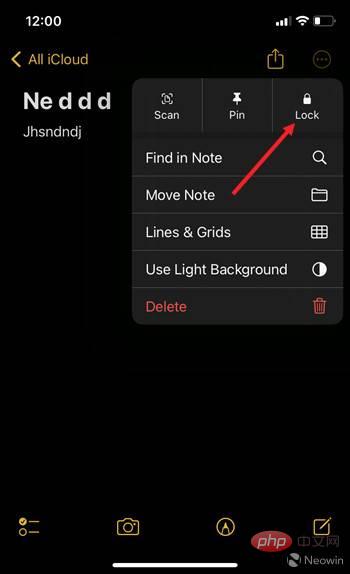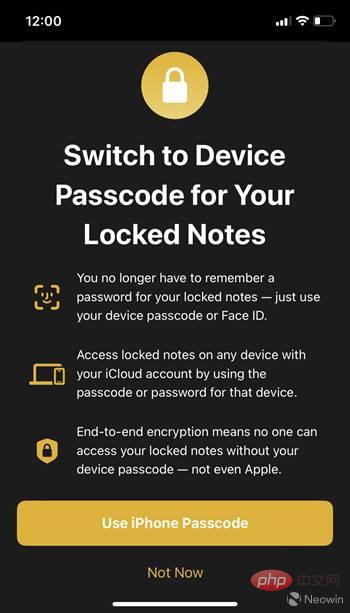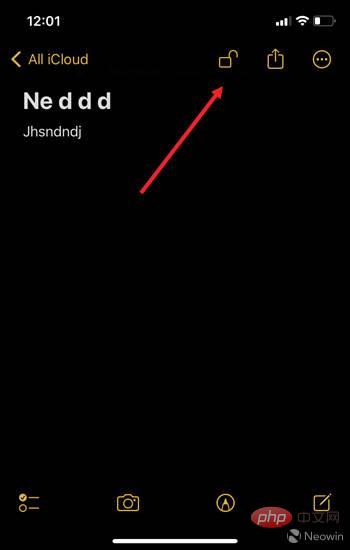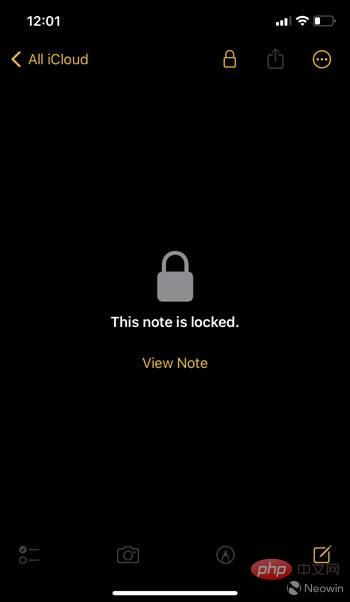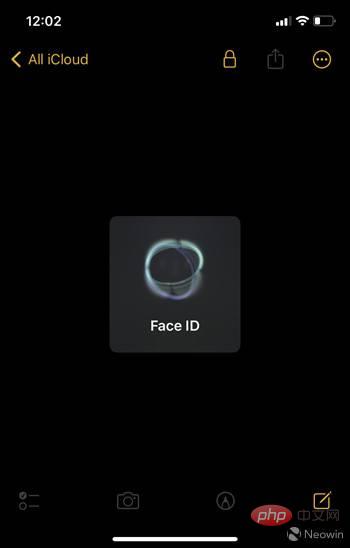如何在 iOS 上為 Notes 應用程式設定 FaceID 鎖
- WBOYWBOYWBOYWBOYWBOYWBOYWBOYWBOYWBOYWBOYWBOYWBOYWB轉載
- 2023-04-14 22:10:011537瀏覽
在 iOS 上為您的 Notes 應用程式啟用 FaceID 鎖定
iOS 上 Notes 應用程式的 FaceID 鎖定與在 MacBook 上使用指紋/Apple ID 鎖定和解鎖應用程式的方式類似。您只需在流程開始時使用您的筆記密碼一次。
- 開啟備忘錄應用程式並建立新備忘錄或從清單中選擇一個。在右上角,點擊選單圖示(三個點)。
- 選擇鎖定選項。

- 當提示切換到鎖定筆記的裝置密碼時,點擊使用 iPhone 密碼按鈕。

- 您將收到一則訊息,通知您鎖定的筆記已更新為您的裝置密碼。點選確定繼續。
- 您會在筆記頂部看到一個解鎖圖示。 要鎖定它,請點擊圖示。

- 它會鎖定筆記。

- 現在,如果您想再次解鎖該便箋,只需將其靠近您的臉部即可使用您的 FaceID 並打開它。

這樣您就可以確保只有您可以存取您的筆記,如果筆記儲存了您的個人數據,例如財務詳細資料、醫療資訊或網站登錄信息,則其他人無法訪問。
以上是如何在 iOS 上為 Notes 應用程式設定 FaceID 鎖的詳細內容。更多資訊請關注PHP中文網其他相關文章!
陳述:
本文轉載於:yundongfang.com。如有侵權,請聯絡admin@php.cn刪除